黑屏但任务管理器打不开 电脑黑屏无法打开任务管理器
当我们使用电脑的过程中,偶尔会遇到一些问题,比如电脑黑屏且无法打开任务管理器,这种情况下,我们通常会感到困惑和无助。黑屏可能是由于软件冲突、系统错误或硬件故障所引起,而无法打开任务管理器可能是由于系统被病毒或恶意软件感染所导致。无论是哪种情况,我们都需要及时采取措施来解决问题,以恢复电脑的正常运行。接下来我们将探讨一些可能的解决方案,帮助您应对这种困扰。
步骤如下:
1.第一种情况就是在电脑内存不足的时候就会卡死,导致程序无响应,资源管理器无响应,也就会导致没法调出任务管理器。
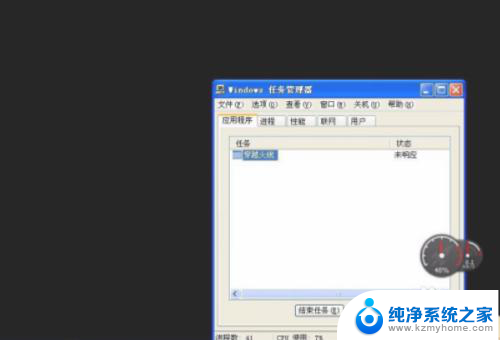
2.这种情况下你是没法进行任何界面画的操作的,只有强制关机重启电脑解决。长按关机键关机,关机后等个10秒再开机即可。重启电脑后一般都会变得正常,永久解决这个问题可以给电脑加一个内存条。

3.
第二种情况就是某个软甲卡住导致黑屏,这个原因和第一个原因类似。只不过是软甲卡主后导致点无响应黑屏,这个可以调出任务管理器。
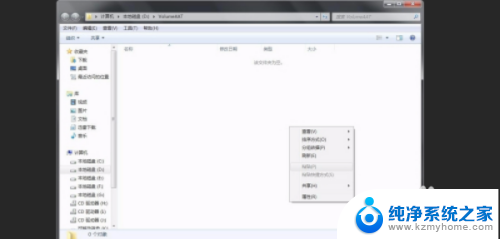
4.解决方法就是调出任务管理器结束卡掉的程序,没法调出任务管理器,如方法一里面强制关机重启电脑即可解决这个问题。
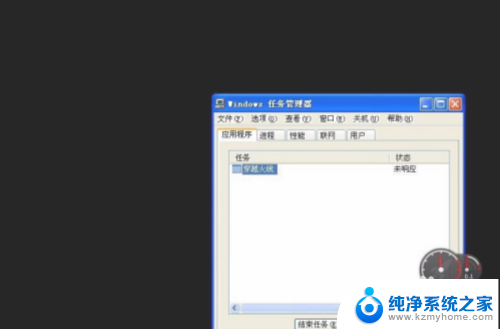
5.第三种问题就是显卡驱动不兼容导致黑屏,在电脑联网的时候。如果你的电脑没有关闭自动更新,自动更新下载驱动,就会导致显卡驱动不兼容黑屏。
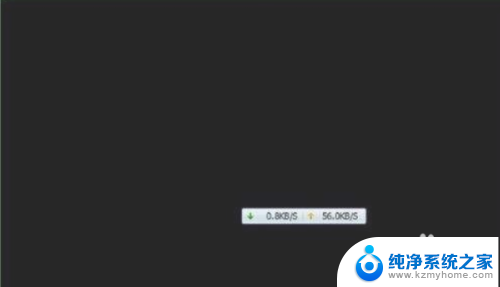
6.解决方法就是重启电脑,开机一直按F8键进入启动修复选项,然后选择执行最后一次正确配置即可。或者选择安全模式,几区以后把显卡驱动禁用即可。等正常开机后再去官网下载匹配的显卡驱动安装。

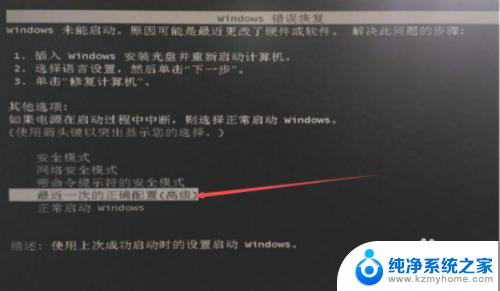
以上就是关于黑屏但任务管理器打不开的全部内容,如果你遇到相同情况,可以尝试按照以上方法解决。
黑屏但任务管理器打不开 电脑黑屏无法打开任务管理器相关教程
- 按哪几个键打开任务管理器 电脑任务管理器怎么打开
- 台式电脑如何打开任务管理器 Windows任务管理器怎么打开
- 电脑怎么打开任务管理器快捷键 如何打开任务管理器
- 鼠标按键 任务管理器 怎么在电脑上打开任务管理器
- 怎么用键盘打开任务管理器? 如何打开任务管理器
- 哪三个键可以打开任务管理器 如何打开任务管理器
- 任务管理器不能结束任务 任务管理器无法结束进程怎么办
- 电脑怎么按出来任务管理器 任务管理器快捷键怎么打开
- 电脑后台管理器 怎样打开电脑的任务管理器
- 电脑卡住任务管理器按不出来 Windows任务管理器打不开的解决方法
- 笔记本电脑的麦克风可以用吗 笔记本电脑自带麦克风吗
- thinkpad没有蓝牙 ThinkPad笔记本如何打开蓝牙
- 华为锁屏时间设置 华为手机怎么调整锁屏时间
- 华为的蓝牙耳机怎么连接 华为蓝牙耳机连接新设备方法
- 联想电脑开机只显示lenovo 联想电脑开机显示lenovo怎么解决
- 微信怎么找回原密码 微信密码忘记怎么找回
电脑教程推荐
- 1 笔记本电脑的麦克风可以用吗 笔记本电脑自带麦克风吗
- 2 联想电脑开机只显示lenovo 联想电脑开机显示lenovo怎么解决
- 3 如何使用光驱启动 如何设置光驱启动顺序
- 4 怎么提高笔记本电脑屏幕亮度 笔记本屏幕亮度调节方法
- 5 tcl电视投屏不了 TCL电视投屏无法显示画面怎么解决
- 6 windows2008关机选项 Windows server 2008 R2如何调整开始菜单关机按钮位置
- 7 电脑上的微信能分身吗 电脑上同时登录多个微信账号
- 8 怎么看电脑网卡支不支持千兆 怎样检测电脑网卡是否支持千兆速率
- 9 荣耀电脑开机键在哪 荣耀笔记本MagicBook Pro如何正确使用
- 10 一个耳机连不上蓝牙 蓝牙耳机配对失败